Bản cập nhật iOS 16 mang đến một loạt các cải tiến giúp việc sử dụng iPhone trở nên thú vị hơn và một trong những cải tiến nhỏ đó là khả năng xem lại mật khẩu Wi-Fi mà bạn hiện đang và đã kết nối.
Nếu bạn đang ở nhà bạn bè hoặc người quen và không biết mật khẩu Wi-Fi mặc dù bạn đã kết nối vào mạng trước đó, thì không có cách nào để xem lại trong iOS 15. Điều đó sẽ thay đổi trong iOS 16.
Tìm mật khẩu Wi-Fi đang kết nối
- Mở ứng dụng Cài đặt và vào phần Wi-Fi.
- Nhấn vào biểu tượng “i” bên cạnh Wi-Fi mà bạn đã kết nối.
- Nhấn vào dòng Mật khẩu (Password), xác thực Face ID, Touch ID hoặc mật mã iPhone.
- Sau khi xác thực thành công, mật khẩu sẽ hiện ra. Bạn cũng có thể sao chép nó bằng cách nhấn vào nút “Sao chép” (Copy).

Tìm mật khẩu Wi-Fi đã kết nối
Bạn cũng có thể tìm lại mật khẩu của các Wi-Fi đã kết nối và lưu trước đó trên iPhone của mình, cách làm như sau:
- Mở ứng dụng Cài đặt và vào phần Wi-Fi.
- Nhấn vào Sửa (Edit) ở góc trên cùng bên phải của màn hình.
- Danh sách các Wi-Fi mà bạn đã từng kết nối trên iPhone của mình sẽ xuất hiện. Nhấn vào biểu tượng “i” bên cạnh Wi-Fi mà bạn muốn xem mật khẩu.

- Nhấn vào dòng Mật khẩu (Password) để xem mật khẩu. Nhấn Sao chép (Copy) nếu bạn cần dán nó vào đâu đó.
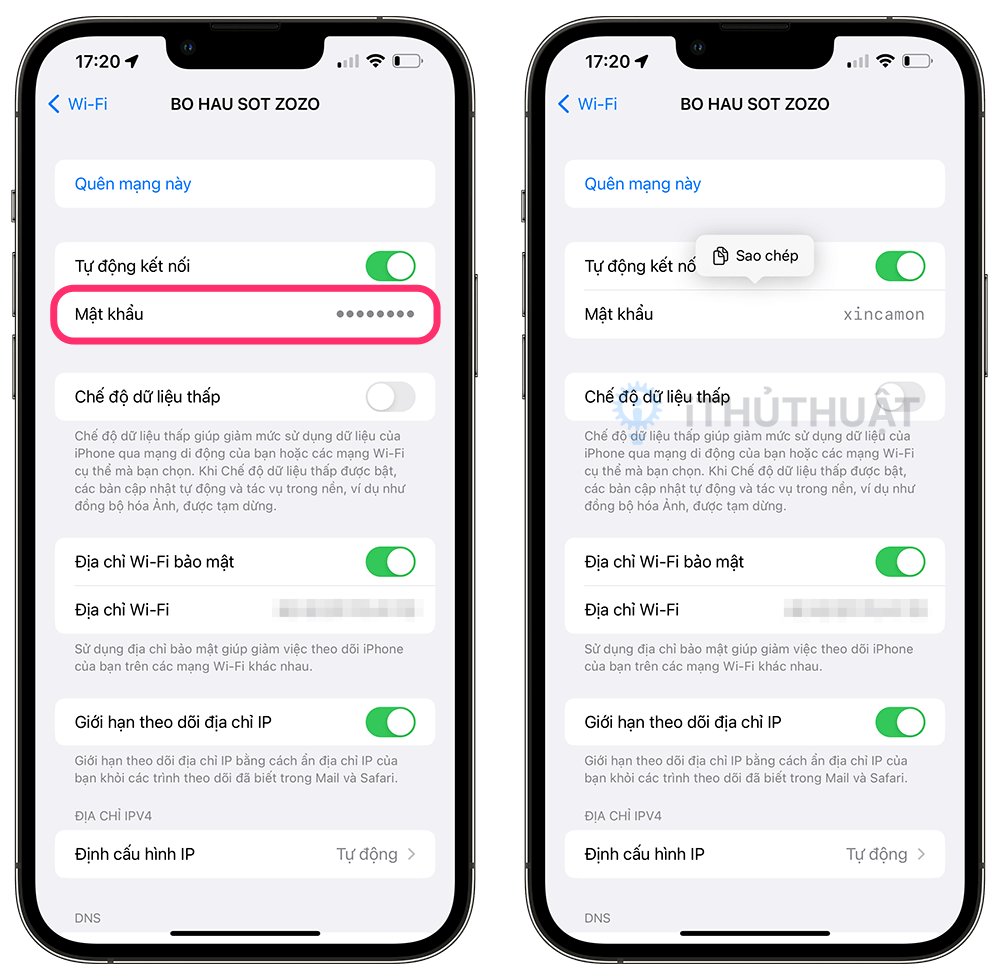
Đây là một tính năng tiện dụng nếu bạn cần chia sẻ mật khẩu với người khác hoặc nếu bạn muốn kết nối trên một thiết bị không phải của Apple khác, nơi tính năng chia sẻ mật khẩu Wi-Fi tự động không khả dụng.


Bình luận